 Die Videoaufnahmefunktionen von iPhones und iPads werden mit jedem neuen Modell von Apple besser, was großartig ist, wenn Sie das bestmögliche Video aufnehmen möchten. Je höher die Qualität des Videoformats ist, desto mehr Speicherplatz belegen die Videodateien jedoch natürlich, was möglicherweise keine gute Nachricht ist, wenn die Kapazität Ihres Geräts knapp ist.
Die Videoaufnahmefunktionen von iPhones und iPads werden mit jedem neuen Modell von Apple besser, was großartig ist, wenn Sie das bestmögliche Video aufnehmen möchten. Je höher die Qualität des Videoformats ist, desto mehr Speicherplatz belegen die Videodateien jedoch natürlich, was möglicherweise keine gute Nachricht ist, wenn die Kapazität Ihres Geräts knapp ist.
Normalerweise nehmen iPhones Videos standardmäßig in 1080p HD mit 60 Bildern pro Sekunde auf. Mit diesen Einstellungen nimmt eine Minute Video 100 MB Ihres Speicherplatzes ein. Wenn das viel klingt und Sie nicht viel Speicherplatz zum Spielen haben, können Sie die Auflösung und Bildrate des aufgezeichneten Videos anpassen, um die Dateigröße zu reduzieren.
Die folgenden Schritte zeigen Ihnen, wie es geht.
- Starte den Einstellungen App auf Ihrem iOS-Gerät.
- Scrolle nach unten und tippe auf Kamera .
- Zapfhahn Ein Video aufnehmen .
- Wählen Sie eine Auflösung und Bildrate für die Videoaufnahme aus. Beachten Sie, dass die Aufnahme der 4K-Optionen den meisten Platz beansprucht. Wenn Sie die Videodateigröße deutlich reduzieren möchten, wählen Sie zwischen 720p und 1080p HD mit 30 fps.
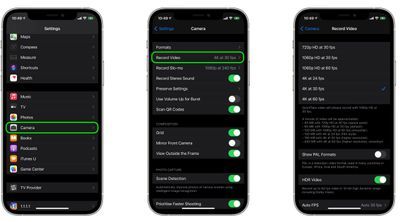
Wenn Sie ein iPhone 11 oder neuere Modelle können Sie die Videoauflösung und Bildrate im Handumdrehen in der Kamera-PP ändern.
Wenn Sie das nächste Mal ein Video mit dem Videomodus aufnehmen, der sich in der Menüleiste unter dem Sucher befindet, beachten Sie die Videoauflösung und die Bildrate, die durch einen Punkt in der oberen Ecke des Bildschirms getrennt sind.
Wenn die Videoqualität auf 1080p in . eingestellt ist Einstellungen -> Kamera , können Sie in der Kameraoberfläche auf die Auflösung tippen, um zwischen zu wechseln HD (1080p) und 4K . Wenn es in den Einstellungen auf 720p eingestellt ist, wird durch Antippen des Formats zwischen gewechselt 720p und 4K .

Wenn Sie in 4K aufnehmen, können Sie auf die Bildrate tippen, um zwischen zu wechseln 24 (für schwaches Licht), 30 , und 60 fps . Wenn Sie im HD-Format (1080p) aufnehmen, können Sie zwischen 30 und 60 fps , und bei Aufnahmen in 720p ist die Bildrate begrenzt auf 30fps .

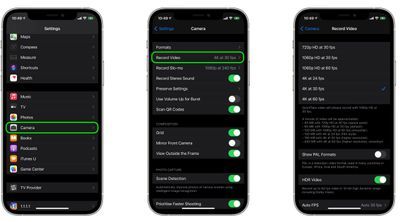
Beliebte Beiträge